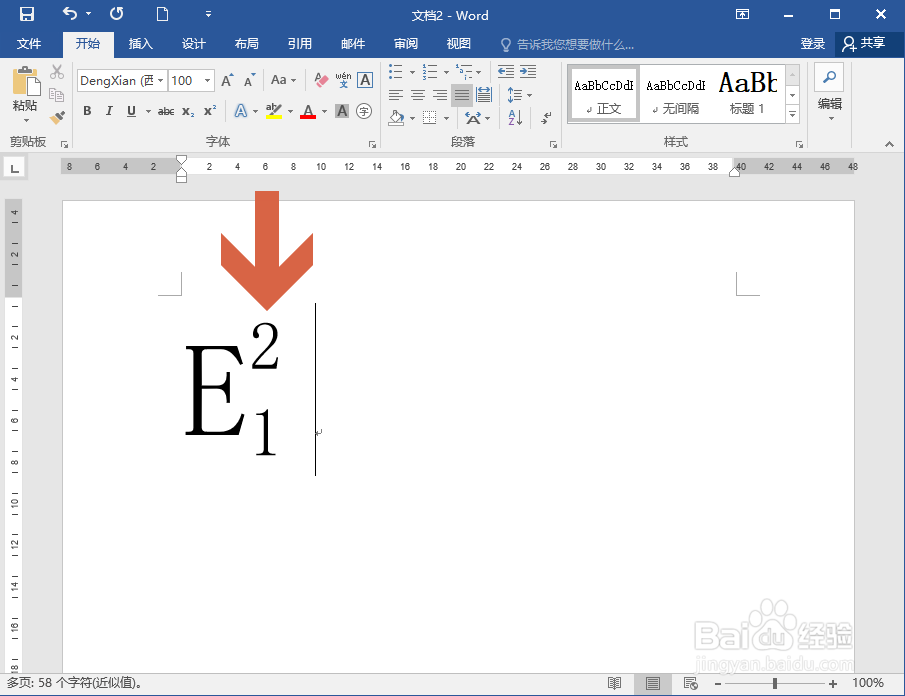1、先让光标停留在要添加上标和下标的字符右侧。
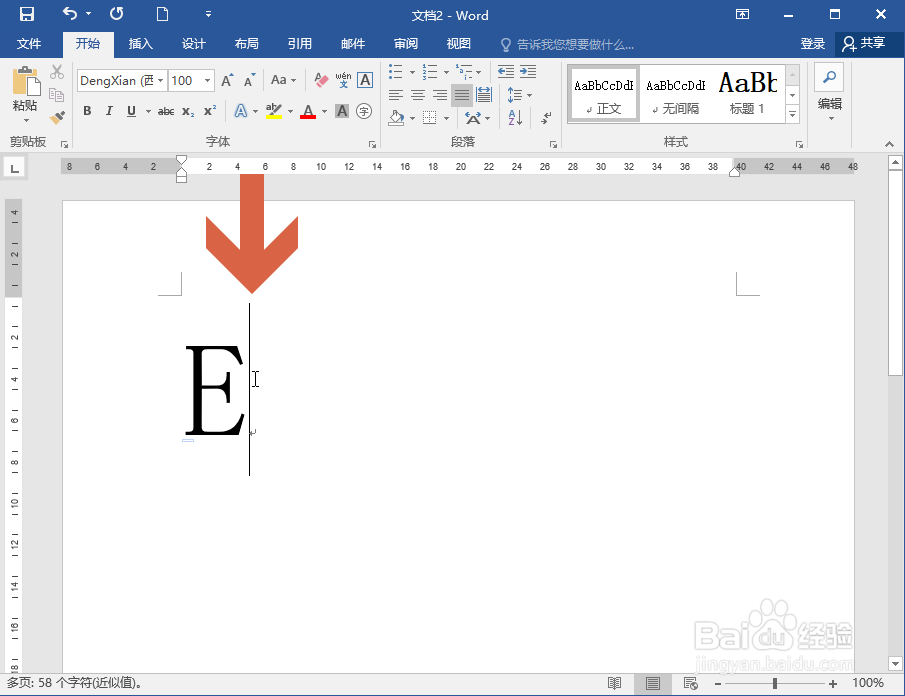
2、点击开始选项卡中图示的中文版式按钮。
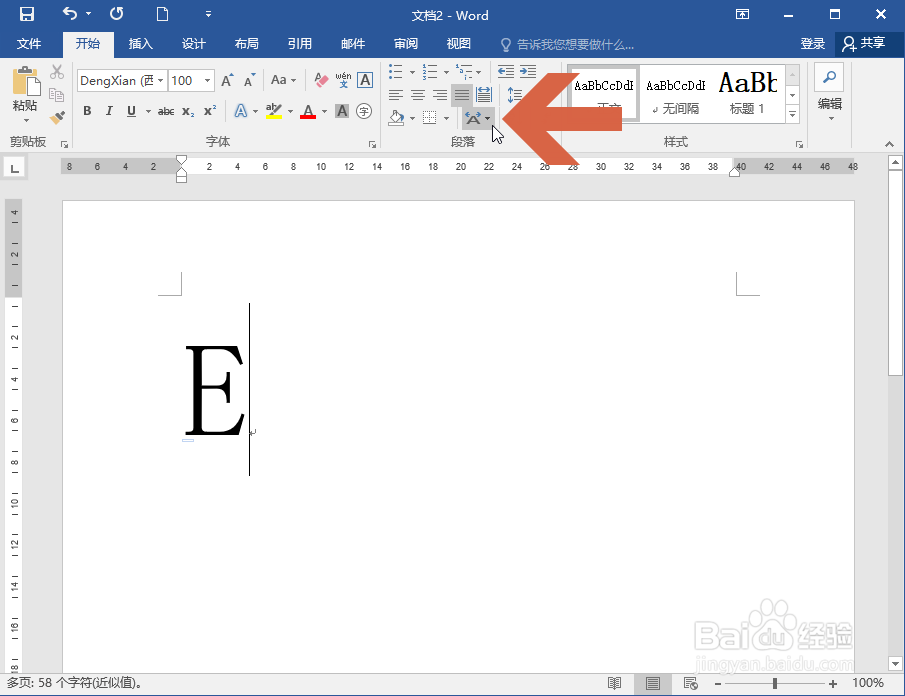
3、在弹出的菜单中点击【双行合一】选项。
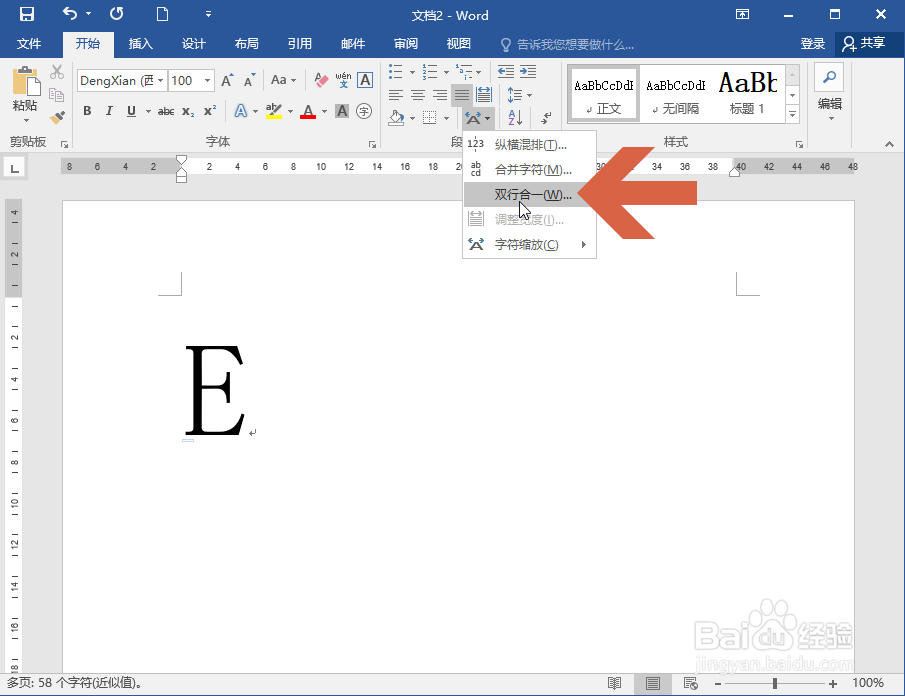
4、在弹出的双行合一对话框中先输入上标。
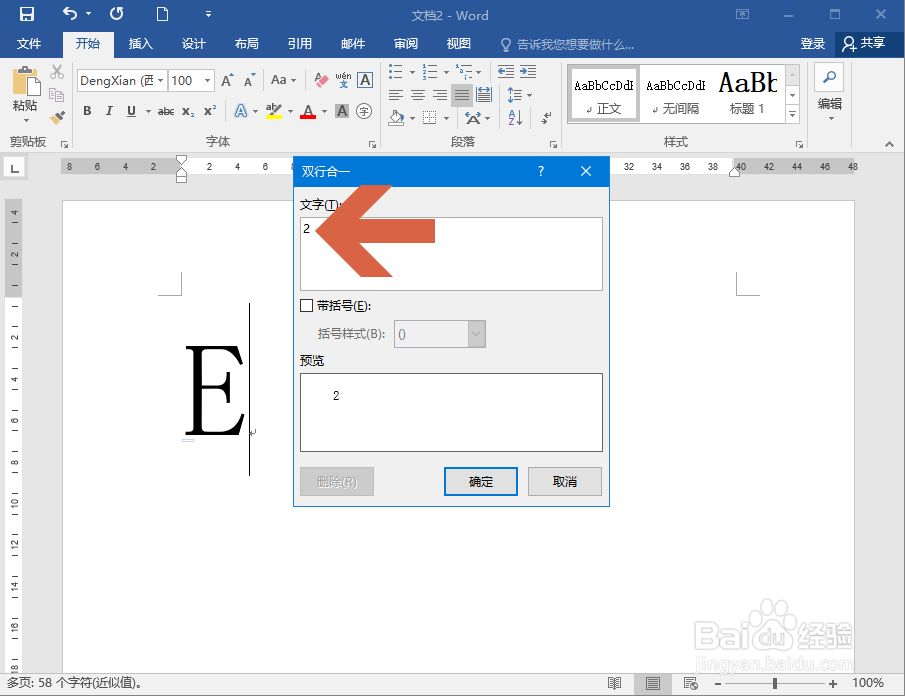
5、然后添加一个空格,再输入下标。
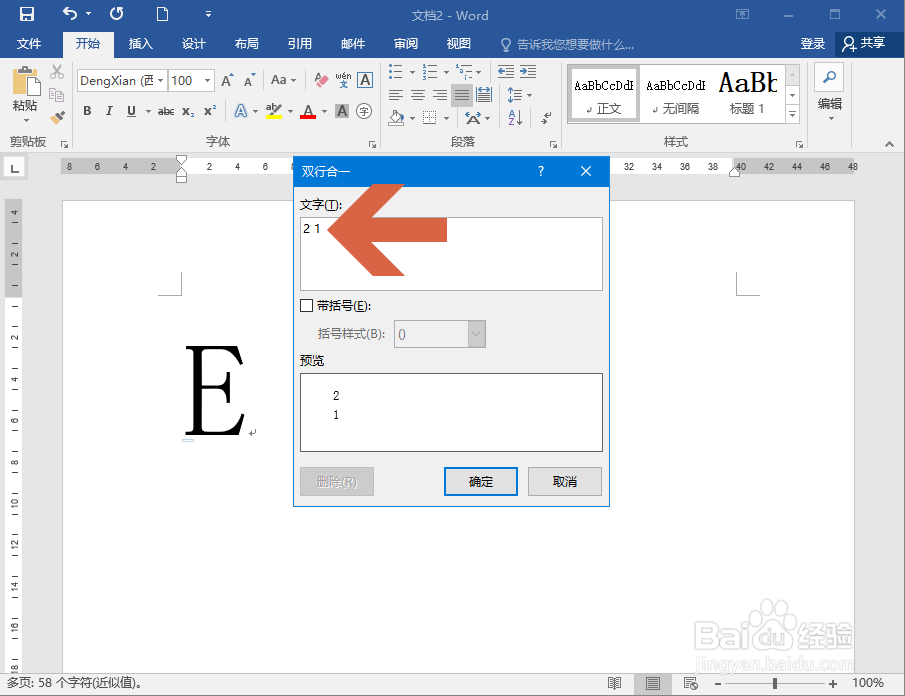
6、点击确定按钮。
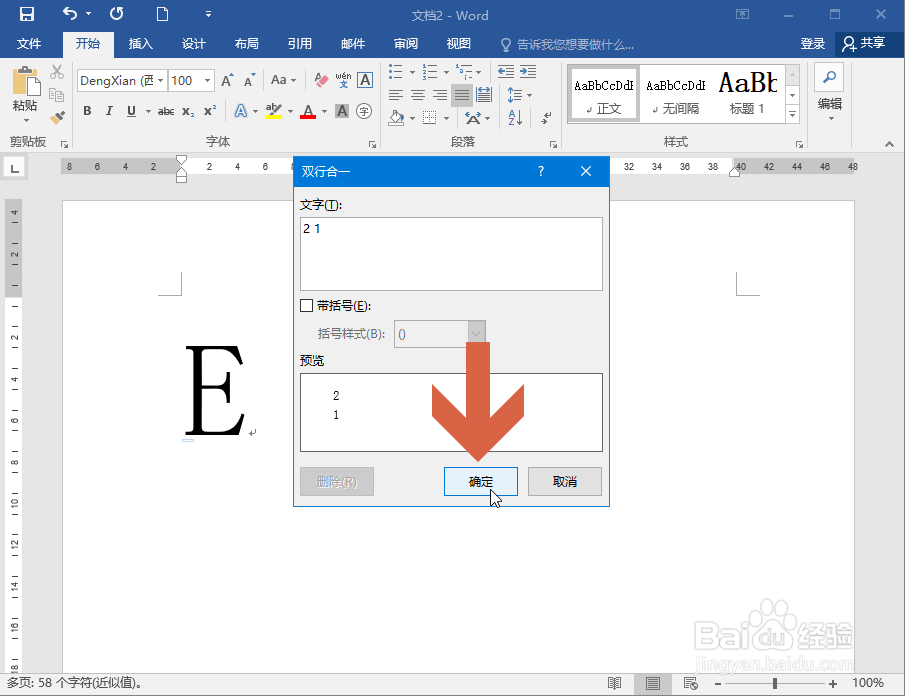
7、这样,Word2016中的上标和下标就排列在一条直线上了。
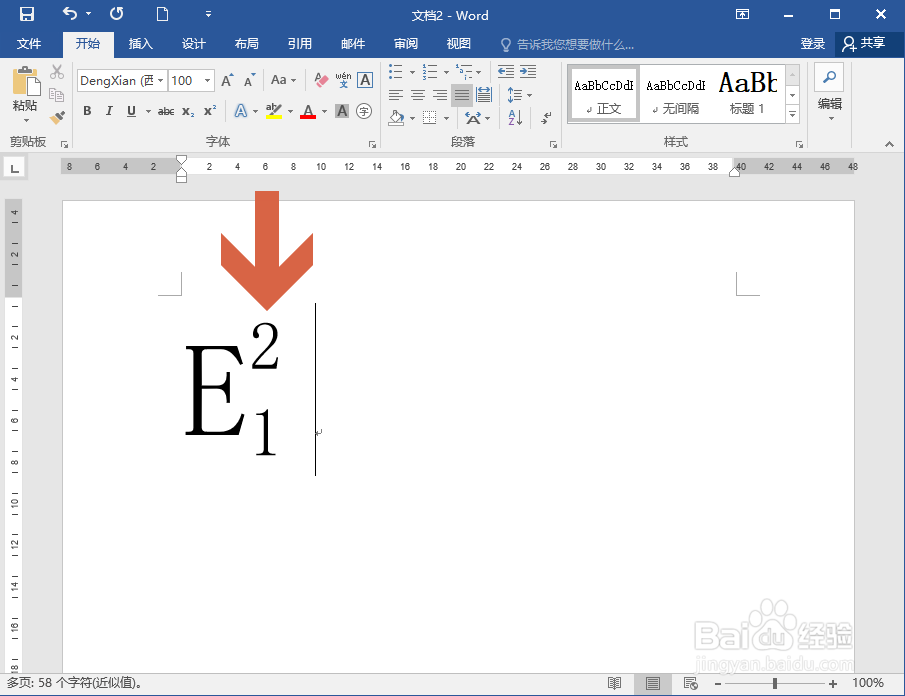
时间:2024-10-12 23:19:15
1、先让光标停留在要添加上标和下标的字符右侧。
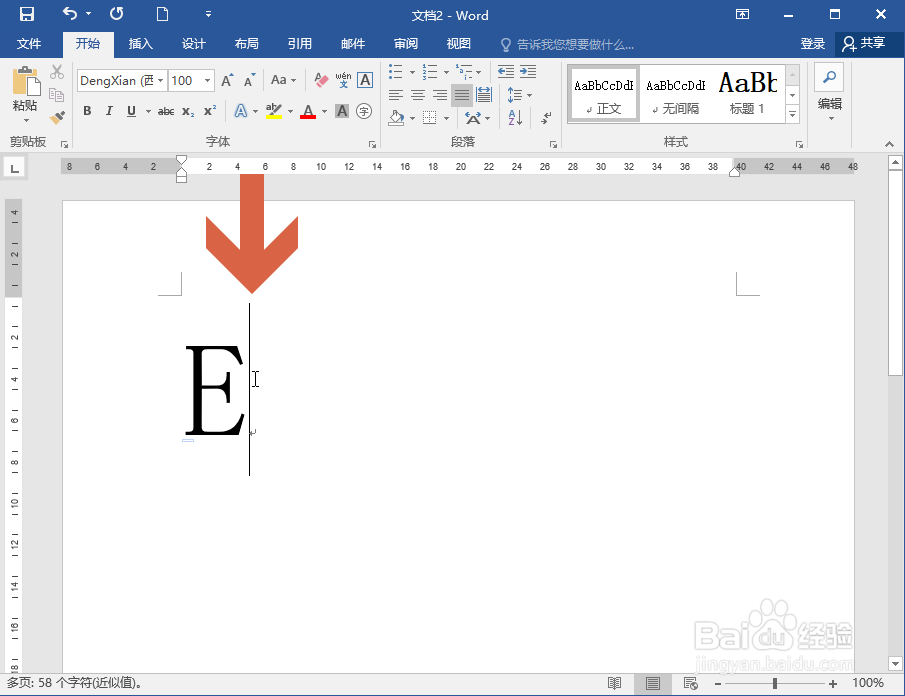
2、点击开始选项卡中图示的中文版式按钮。
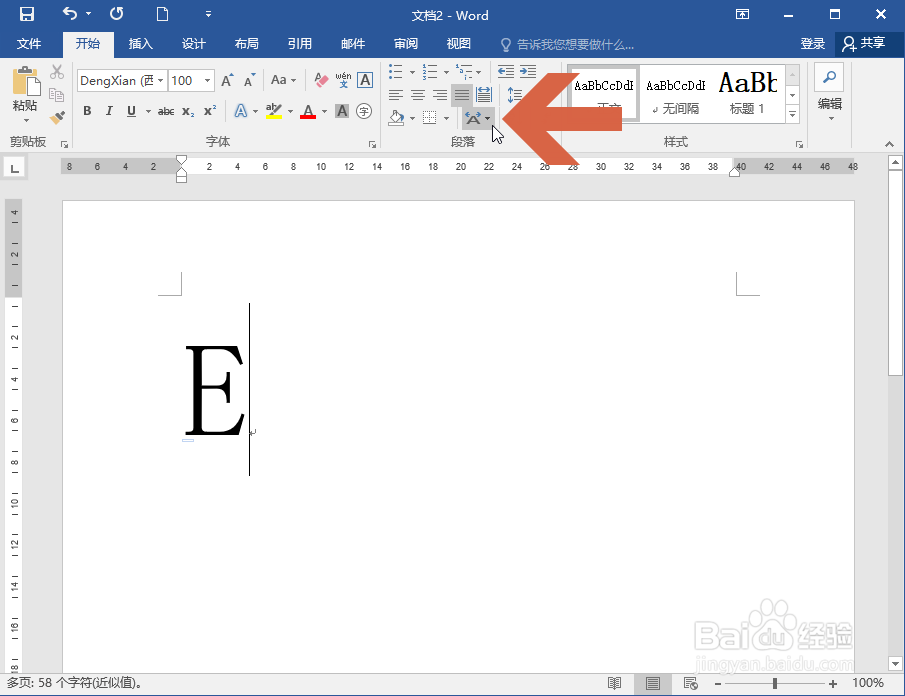
3、在弹出的菜单中点击【双行合一】选项。
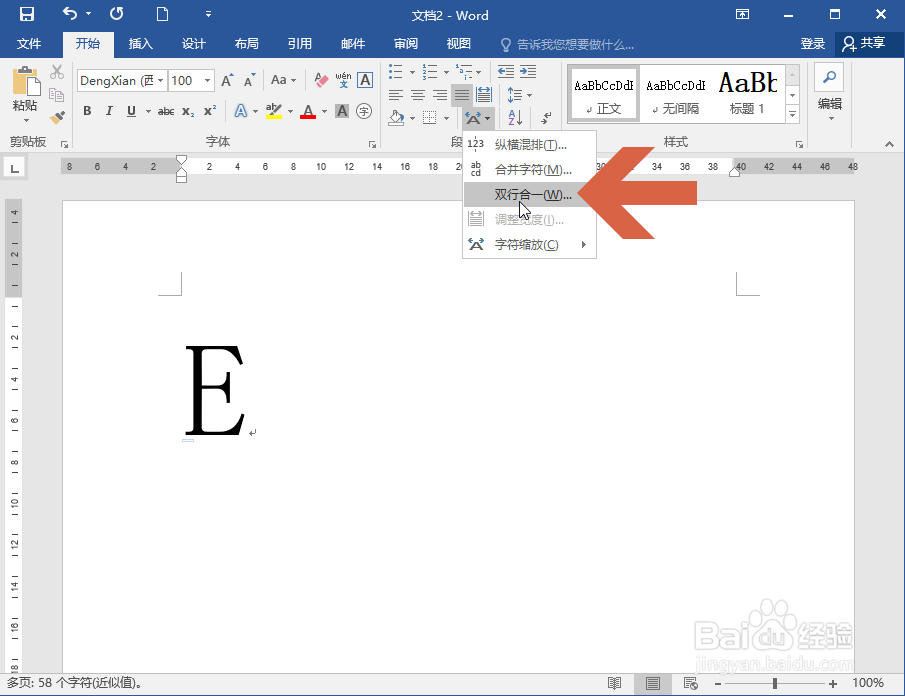
4、在弹出的双行合一对话框中先输入上标。
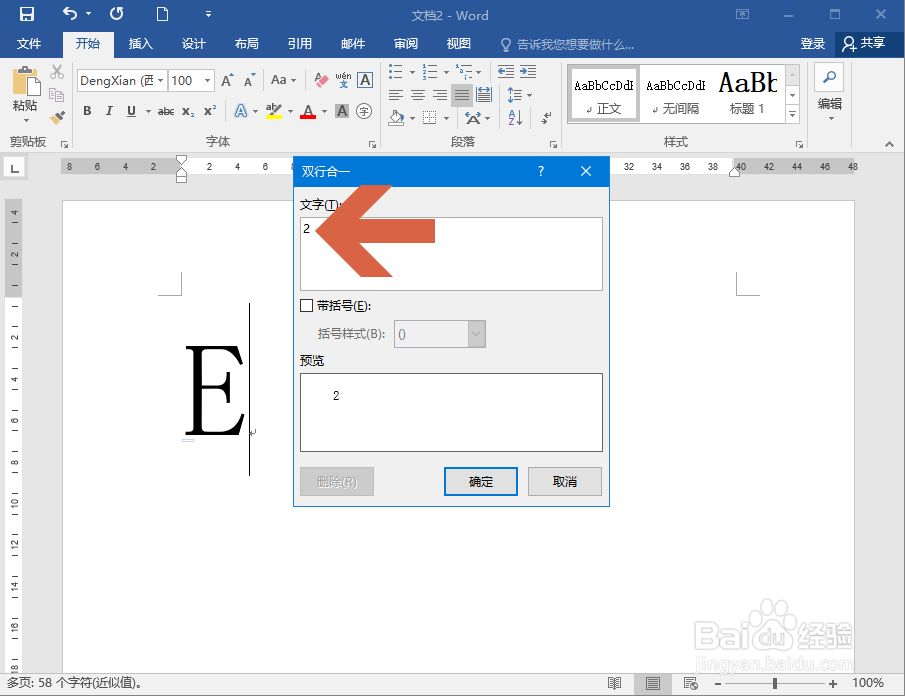
5、然后添加一个空格,再输入下标。
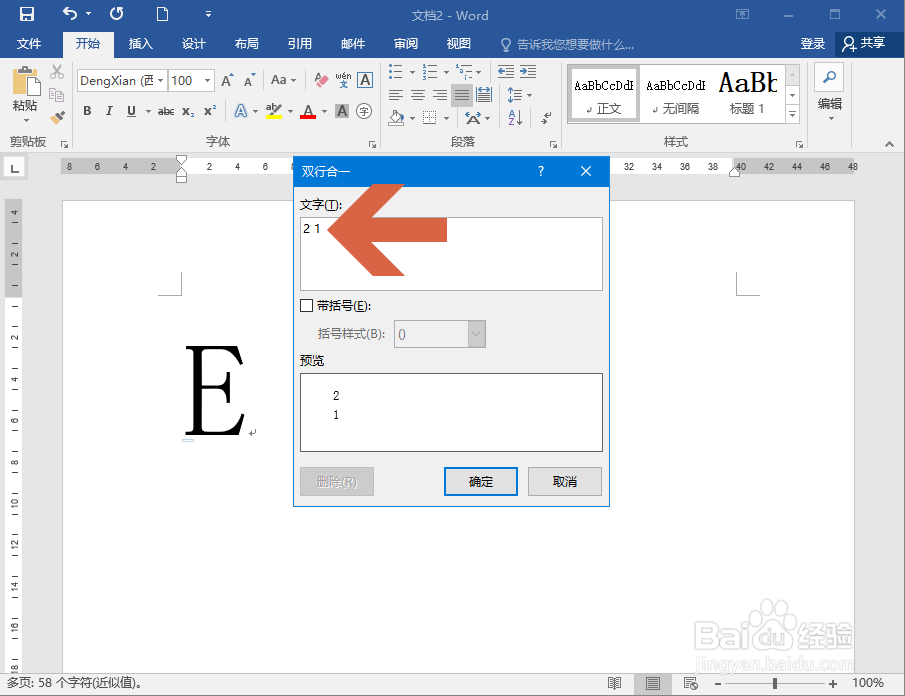
6、点击确定按钮。
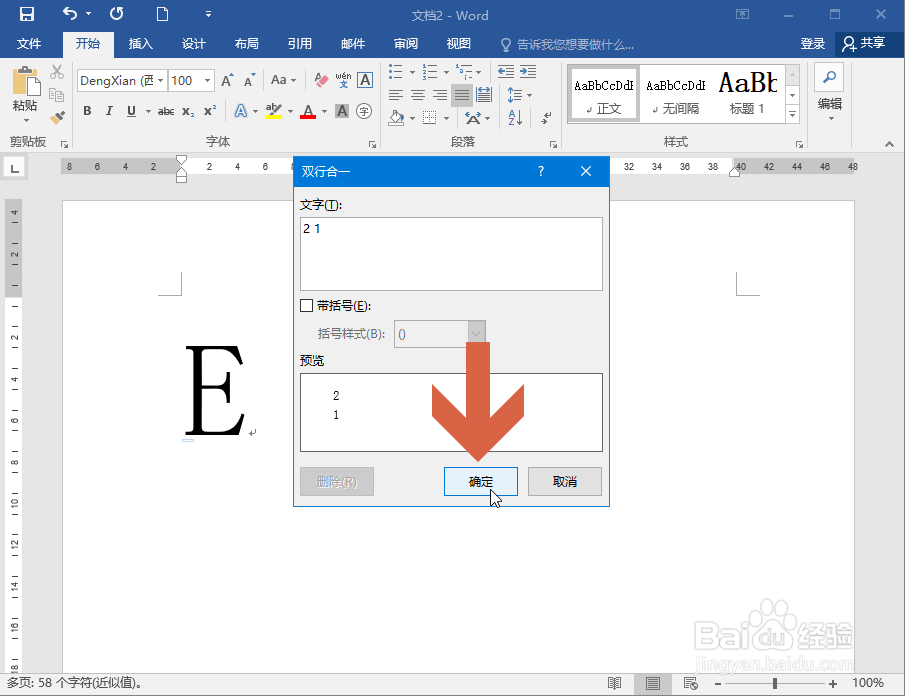
7、这样,Word2016中的上标和下标就排列在一条直线上了。